「RoadMovies」アプリが楽しい。
<2022/1/26追記>
RoadMoviesアプリが復活していたみたいです!嬉しいです!ダウンロードはこちらから。今は?iOSのみみたいなんですけど、気になっておられた方はぜひ。また自分も使ってみたいと思います!
https://www.honda.co.jp/appli/roadmoviesplus/
Hondaさん「RoadMovies」アプリ復活してたみたいです!https://t.co/lNfOGhadza
昔書いたブログです復活嬉しいhttps://t.co/3iTsVTXu7o
「RoadMovies+」前のは簡単に動画を繋げて音楽をつけて下記のような感じにできるアプリでしたhttps://t.co/ocac3axDtL
また使ってみます!#RoadMovies #Honda
— 眞鍋弘嗣@まなべやブログ (@manabehirotsugu) January 26, 2022

続きは前のバージョンのRoadMoviesアプリの感想になります。今と違う部分も多いかも知れませんので、ご参考程度にご覧いただければと思います!
<2014/10/12追記>
今確認したら、RoadMoviesアプリのアプリの提供を終了しました。長らくのご愛用ありがとうございました。。となっていて、ほんと、ビックリしています。
『dots by interanavi』のコンテンツ公開は2014/9/25をもって終了致しました。ということなので、このプロジェクト自体が終了となったのか、詳しいことは全くわかりません。
もう、アプリのダウンロード出来なくなってます。。
最高に素敵で、最高に楽しいアプリだっただけに、本当に残念です。ほんと、残念。
ビジネスにならなかったのか、元々期間限定だったのか、詳細など全く分かりませんが、どっかが権利とか全部買い取って上手く続けていってくれないかな、とか勝手に思ってます。
<追記>
まなべやブログにご訪問頂き有難うございます!
ロードムービーをカメラロールに保存できない方は、iPhone側の「![]() 設定」→「
設定」→「![]() プライバシー」→「
プライバシー」→「![]() 写真」のRoadMoviesをオンに。オフになっている場合、Save to Camera Rollを押しても「ユーザーによるアクセス拒否」と表示され、カメラロールに保存できないようですので、ご確認下さい。
写真」のRoadMoviesをオンに。オフになっている場合、Save to Camera Rollを押しても「ユーザーによるアクセス拒否」と表示され、カメラロールに保存できないようですので、ご確認下さい。
自動車メーカーHONDAの「RoadMovies」というアプリが無料で簡単にロードムービーのような面白い動画が撮れるので、使い方や感想など紹介してみようかと思いました。(アプリの名前はロードムービーズなのかロードムービーなのか)
公式によると、iOS5.1以降の、iPhone4,iPhone4S,iPhone5と、iPodtouchの第5世代のみ、iOS5.1-6.0.1に対応のようです。Androidスマホなどの他のスマートフォンやiPad、iPadminiにも対応してほしいなと思ったりもしています。ちなみに僕は、第5世代iPodtouch32GB+iOS6.1.3で撮影しています。
簡単ですが、続きに使い方、使った感想など書いてみました。使い始めたばかりなので、間違っているところや勘違いしているところがあるかもしれませんので、すべて参考程度に留めておいて下さいね。
とりあえず完成動画
とりあえず完成したロードムービーを。
ざっくり言うと、撮影して、フィルターを選んで、音楽を選ぶだけで、動画が完成します。
●HONDAの公式ページ
http://www.honda.co.jp/internavi-dots/roadmovies/
http://www.honda.co.jp/iphone/roadmovies/
使い方
撮影→フィルター選択→音楽選択→編集→カメラロールに保存→YoutubeやFacebook、メールやLINE、Twitterやインスタグラムなど、出来るものは送ったり、貼ったり、アップまでしてみました。
アプリをダウンロードして起動
時間や距離の間隔を選んで、自動車走行中の景色などを自動撮影していくことも出来るので、運転している人は走行中に操作しちゃ駄目ですよの注意がでます。
撮影
次の画面で時間間隔を選びます。全部で24秒(と最後に3秒の日時が勝手に付いて合計27秒)の動画が撮れます。沢山の場面を取りたければ1秒×24ショットにするなどお好みで。自分はいままで全部、3秒×8ショットにしています。
コマが現れます。中央下のムービーマークを押すと撮影画面になります。左下の四角の二重のマークは今までRoadMoviesで撮って編集まで終わった各ムービーが格納されています。右下の車輪マークはYoutubeやFacebookのアカウントと同期する設定などです。右上のNEWを押してこのプロジェクトを破棄するまで、今撮ってるムービーは進行プロジェクトとして扱われ、外で撮って家に帰って続きを撮るなど、途中中断して続きを撮影したりすることが出来ました。またプロジェクトを破棄するまでは、映像は同じで音楽を変更し別保存したりすることも出来ました。
撮影画面です。分かりやすく暗くしています。中央右に◯が来るように撮ると通常の向きで撮影することが出来ます。
左上はフラッシュ。右上の×は撮影画面終了。中央右のデカイ◯を押すと撮影スタートします。3秒だったら3秒で勝手に止まります。それを好きな場面で8回繰り返すと1つのRoadmovieが出来上がるといった感じです。右下の0/8は今何回(何ショット)目を撮ったかの表示です。下中央の◎は車などで時間や距離を好きな間隔で撮影する時に選びます。左下の□マークは画面にこのような格子枠が出てきます。
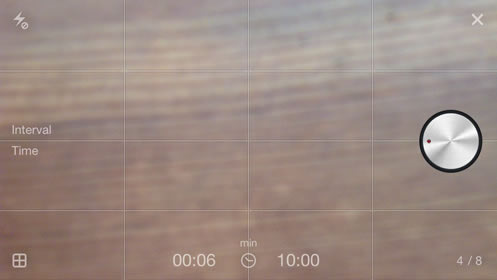
Distanceで距離、Timeで時間(分間隔)を選んで、自動で撮ることが出来ます。自分はiPodtouchでGPSが付いてないので、Distanceが選べないようです。時間を1分にしてみると、1分経つと勝手に撮影を始めました。
全ショット撮れたらこんな感じになります。分かりやすくエヴァンゲリオン展で撮ったものに替えました。中央左の←×マークを押すと、最後のショットを消去して撮影仕直すことが出来ます。もちろん途中でも撮影やり直し出来ますが、いつもその一番最後に撮った1ショットずつしか撮影やり直しが出来ません。撮影した順番を替えたり、途中を消したり追加したりすることは出来無いようです。全ショット撮影が終了したら、中央下のレ点チェックマークを押します。ちなみにプロジェクトを破棄するまでは、音まで付けてもここまで戻って最後の1ショットを撮り直したり出来ました。iPhoneの電源を落とし、アプリを完全に終了させると進行プロジェクトがどうなるのかまでは確認していません。
フィルター選択
次にフィルターを選びます。自分のは全部中央上のCinemaか中央下の1962というフィルターを使っています。決まったら中央下のレ点チェックマークを。
音楽選択
次に音を決めます。上のTrial Listeningをオンにして曲名を押すと試聴できます。今は十数曲です。決まったら中央下のレ点チェックマークを。チェックマークを押すと編集が始まります。
編集
動画を編集して勝手に作ってくれます。数秒です。
編集されたものは、次の画面で確認することが出来ます。今まで撮ったものは左上の←マークに保存されています。進行しているプロジェクトだけは、途中中断しても残っており、映像は同じで曲を変えたものなど作っていくつか保存することもできました。
全く別のムービーを撮るときなどは、一番初めの画面で右上のNEWを押すと現在のプロジェクトが破棄され、新しいプロジェクトで始めから撮影することになります。その際、前プロジェクトのムービー撮り直しや音の変更は出来なくなりますが、保存されたものは残っていました。
例えば、3秒×8コマで、4コマまでしか撮っていないものを途中で編集することは出来ないようです。つまり、全く別のロードムービーを取りたければ、ちゃんと8コマ全部まで撮って音楽決めてフィルター決めて編集までないと、ロードムービーが保存されないと思います。仮に、途中でNEWを押して進行プロジェクトを破棄してしまうと、途中まで撮ったコマは消えてしまうようです。
アップロード
カメラロールへ
好きなタイトルと説明を入力できます。アップロードはアカウントがあれば、YoutubeとFacebookに直接アップできます。それ以外は、カメラロールに保存して共有したりするのに使います。Save to Camera Rollを押すとカメラロールに保存できます。
Save to Camera Rollを押すと、一瞬こういう画面になるだけですが、カメラアプリからカメラロールに入っているのが確認できました。
カメラアプリの左下に見えてます。
保存されていました。パソコンにつなぐと設定次第ですが、パソコンのiPhotoなどにも動画ファイルとして保存できます。それを使って、編集やDVDに焼くことも出来ると思います。
カメラロールに保存できない方は
ここで、カメラロールに保存できない方や「ユーザーによるアクセス拒否」などと表示されて保存できない方は、もしかしたら、iPhone側の「設定」→「プライバシー」→「写真」のRoadMoviesがオンになっておらずオフになっている場合があるようですのでご確認を。(それでも保存できない方は、「設定」→「一般」→「機能制限」→「写真」のRoadmoviesがオフで機能を制限されているのかも知れません)
アプリが落ちてしまう方は
あと、重くてアプリが落ちてしまう方や強制終了や固まってしまう方は、マルチタスク機能で他のアプリが沢山立ち上がっていて、メモリ容量を沢山使ってしまっている状態になっているからかも知れません。iPhoneのホームボタンを2回連続で押すと、マルチタスクで立ち上がってるアプリが画面の下から出てきますので、そこに並んでいるアプリを長押しするとプルプル震えて−印が現れアプリを終了することが出来ます。全部を終了させて、再度Roadmoviesだけ立ち上げてやってみるとうまくいく場合があります。
あと、公式説明にiOS5.1-6.0.1に対応と書かれてあるので、それよりも古かったり新しかったりするiOSだと場合によって動作が不安定になるということはあるのかも知れません。
メールやメッセージへ
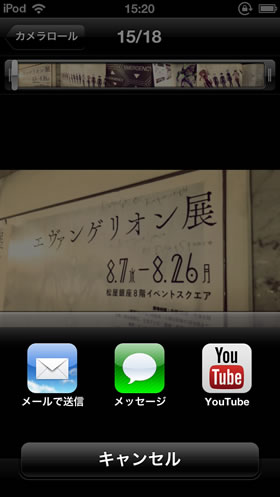
カメラロールに保存したRoadMovies動画は普通の動画ファイル(movファイル形式)なので、メールやメッセージでも友達などに送ることが出来ると思います。
LINEへ
多分アルバムやカメラロールからLINEで友達とかに送ったり共有したりすることも出来そうなんですが、自分、LINEをやっていない為確認出来ませんでした。ごめんなさい。
<追記>LINEのタイムラインに貼れることは確認出来ました。投稿→ムービーマーク→アルバムからカメラロールのロードムービーが選べます(iPhone側の「設定」→「プライバシー」→「写真」のLINEがオンになっていないと選べないようです)
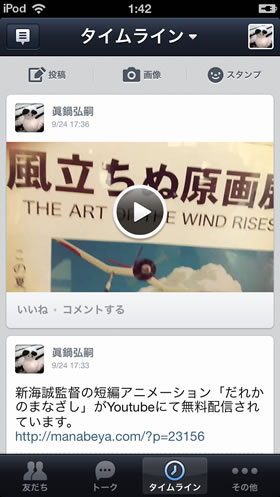
Twitterへ
Twitterには直接アップできません。Twitterは写真などの画象ファイルはアップ出来ますが、今のところ動画ファイルはアップ出来ない為です。なのでTwitterにアップしたい方は、面倒ですがYoutubeアカウントを作ってYoutubeにアップしてTwitterに流すか、正方形になって数秒切れてしまいますがインスタグラムにアップするか、カメラロールから動画をアップできるアプリが他にあれば、それでアップしたのをTwitterに流すとかになるでしょうか。
インスタグラムへ
カメラロールに保存できるので、インスタグラムにもアップ出来ます。ただ、Instagram動画は元々最長15秒しかアップ出来ない為、インスタグラムからカメラロールにあるロードムービーを呼び出した後、数秒カットしてアップします。前後2つに分けてアップするのが分かりやすいかと思いますが、どうしても15秒で完成した動画にしたい場合は、RoadMoviesで1秒×24ショットか3秒×8ショットを選んで、15秒撮影後、残りを適当に真っ黒撮影などしてそこをインスタグラム動画でカットするという方法でもいいかも知れません。それでも音楽が途中になるのと四角くなってしまうのは割けられません。下記は前を数秒カットしてインスタグラムにアップしたものです。
View this post on Instagram
Youtubeへ
YoutubeにアップしてTwitterに流したものです。
風立ちぬ 原画展(AUG 16, 2013 13:13 – 14:37): http://t.co/JrED9mIOAA、@YouTube がアップロード
— 眞鍋弘嗣 (@manabehirotsugu) 2013年8月16日
iPhoneを縦にして撮影すると映像は横画面になります。
出来上がったロードムービーはHD画質(720p)なので大きくしても綺麗です。
パソコンの方は画質を動画画面右下の歯車のような![]() マークで変更できます。
マークで変更できます。
パソコンの方は動画画面右下の![]() で全画面にしても綺麗に見られるかと思います。
で全画面にしても綺麗に見られるかと思います。
エヴェンゲリオン展に行った時撮ったものです。
Roadmovies感想雑記
使い始めたばかりなので、間違っているところや勘違いしているところがあるかもしれませんので、すべて参考程度に留めておいて下さいね。詳しくは公式サイトなどご確認をお願いします。説明がヘタでいろいろ書いてしまったのですが、数回撮影すると全部簡単に分かると思いますので、数分で出来上がるし何回でも撮影できるので、とにかく始めは何でもいいのでガンガン撮影してみることをおすすめします。だんだん楽しくなってきて友達に送りつけたりしたくなるかも知れません。
以前から簡単に出先の情報を記録できるアプリを探していて、TwitterのVineやインスタグラム動画も使ってみたのですが個人的にしっくり来ず悩んでいた所、このRoadMoviesを知り「これだ!」ということで使い始めたら楽しくなってしまいました。
とても素敵なアプリです
とてもいいアプリなので、Androidスマートフォン、iPad、iPadminiでも使えるといいなと。あと、趣旨が変わってしまうかもしれませんが、インカメラ(内カメラ)対応、各全ショット順番入替挿入削除編集、過去の動画や画象使用、音声の有無、複数プロジェクト同時進行、撮影開始ボタン位置変更(左手でも出来る様に)、縦撮影、撮影時間変更、最後の日時を好きに入力した言葉や画象に変更、セルフタイマーなどなどが出来るようにも対応して頂けたらうれしいな、とか思ったりしています。音楽もiTunesから使えたり募集などすれば増えそうだと思ったんですが、権利関係が複雑になったり、あと音楽がこのアプリの肝でもあると思うので今のままプロの方にこのRoadmovies用の曲を作って頂くほうが差別化出来ていいかも知れませんね。まあとにかく、今の簡単操作がとてもいいと思うので、それはそのまま無料で、例えば、難しい事をするような超多機能版が有料版で発売されても買います。それほどいいアプリだと思います。
完成動画は動画ファイルなので、今でもやろうと思えばiMovieなどの動画編集ソフトで加工、好きな音楽に入れ替えたり、最後の日付を題名に変更したりカットしたり色々できそうですが、かなりハードルがあがってしまうので、出来ればアプリ内で簡単に出来たらな、と非常に勝手ばかり思う次第です。
いろんな場面で使えるアプリ
あと、Youtubeはどんな端末でもリンクを貼れば見てもらえるしブログに埋め込んだりも出来るので、アップする場所には申し分ないのですが、いかんせん、Youtubeアカウント取るのにGoogleのアカウント取らないと駄目だとか、少々めんどくさいんですよね。
僕自身は、Googleのアカウントを作ってYoutubeもGoogle+も使ってるんですが、使いやすいし結構気に入ってるので、躊躇してた方はこの機会にGoogleアカウントを作ってみるのも手かもしれません。
ただ、YoutubeやFacebookにアップしなくても、メッセージやメールなんかで友達の間だけで共有できたりもして楽しそうなので、それがとてもいいなあと思いました。結婚式のムービーを毎日撮ってるみたいな感じです。それこそ結婚式やイベント等のムービーの素材になるかもしれませんし、人によっては一生ものの映像になるかも知れません。しかも数分で撮影完成送るまでできるし、友達たちや少数グループだけに共有して何回も観てしまうような、すごく私用に私的に喜ばれるアプリだとも思うので、LINEやMixiなんかとの相性もすごく良さそうな気がします。あと、食べ物とかもいいかもですね、クックパッドに料理中や出来上がりのRoadMovies動画を簡単に載せられるとか。
Twitterなんかにも直接アップ出来たらいいなあとかも思ったりしていますが、これはTwitterが画象だけじゃなく、簡単な動画ファイルもアップできるようにしてくれればいいだけだとも思うんですよね。Vineよりも簡単な動画をアップさせてくれるほうが広がりがあって良かったのになと。HONDAが自社でサーバーを持ってRoadMoviesをSNS化するみたいな感じで、そこから簡単にTwitterにリンクを流せるとか、ブログに埋め込めるとかする方法も無いこともないと思うんですが動画扱うの大変そうですし、RoadMovies動画を各SNSで使える事こそがとてもいい事な訳だし。
私的な動画か公的な動画かアップする際は再度ご注意を
その辺り詳しく分からないんですけど、これは私用のRoadMovieだからLINEやMixiだけにアップして送った人以外誰にも見られないように、これは共用のRoadMovieだからYoutubeやTwitterにアップしてみんなに見てもらおう、何なら全部にアップしよう、みたいに直接アプリからアップ先を好きに選べたり出来るととてもいいな、と思いました。これは、友達の間だけのロードムービーか全世界に公開してもいいロードムービーかネットにアップする際に注意が必要だという事でもありますね。
あと、どこかにアップするとかカメラロールへ保存してパソコンに保存しておくとか誰かに送るといった行為は、何らかの理由でiPhoneが壊れてデータが取り出せなくなった時とかロードムービーが消えても大丈夫なようにするという事でもあるので、出来るだけiPhone以外の場所に保存してiPhone以外でも見られるようにしておいたほうがリスク管理にもなって安心かなと思います。
一生の思い出に
流行とかブームとかとは違う、思い出記録用にも非常に使い勝手がいいアプリなので、何でもない普通の日々の個人的なロードムービーをたくさんとって何回も見返してニヤニヤする使い方が一番いいんじゃないかなとか思ったりしています。もちろん素敵なロードムービーを時間をかけて作りこんでいくこともとても楽しいですが、本来、センスとかクオリティとか出来の良し悪しだとかそんなのどうだっていいんですよね、自分とか家族とか友達や仲間達にとって最高のものであれば。誰に見せるでもなく、何も考えず気兼ねなくガンガン思い出に残していくのが一番いいんじゃないかな、と僕は思います。
なんせ完成動画が普通の動画ファイルで保存出来るので、仮にアプリが無かったりしても、スマホや別端末、パソコンに保存しておいたりDVDに焼いたりして、いつでも一生見られると思いますし、将来ロードムービーとして見ることが無くなっても何かの素材にもなり得る。
写真のアルバムに次ぐ、動画アルバムみたいになる感じかも知れませんね。SNSじゃなくて、そういう方向だったらすごく面白くなるかも知れませんね。
普通じゃあり得ないほどバカみたいに笑っていたり、子供たちがただそこにいるだけだったとしても、ロードムービーに写っていることは確実に現実に起こったことばかりな訳で、それは実は、そんな日が過去にあったという事実は、そして何より自分がそこにいたという事実そのものが、ものすごい説得力で未来への力をくれる素敵な思い出であり、今を生きる強い希望になると僕は思います。
本当に、誰でもすごく簡単に使えるし、初めて使っても数分で完成する取っ掛かりのハードルが低いのがとてもいいなと思います。楽しい動画がたくさん撮れてしまうアプリだし、何よりHONDAが作った国産アプリで、しかも無料なので、沢山の人に使ってみて欲しいなと思いました。
●追記●
“車の中”を飛び出したホンダの「RoadMovies」300万ダウンロードを記録した人気アプリ開発秘話 / 日経ビジネス
http://business.nikkeibp.co.jp/article/opinion/20131017/254691/
24秒+3秒は銀塩カメラフィルムのオマージュだそうで、とても素敵。
Android対応やインカメラ対応など、どれもやりたいが今後の対応は未定とのこと。
なんとか、この二つだけでも対応頂けたらと非常に勝手ばかり思う次第です。
素敵なアプリをありがとうございます。応援しております。
おさらい
●HONDAの公式ページ
http://www.honda.co.jp/internavi-dots/roadmovies/
http://www.honda.co.jp/iphone/roadmovies/

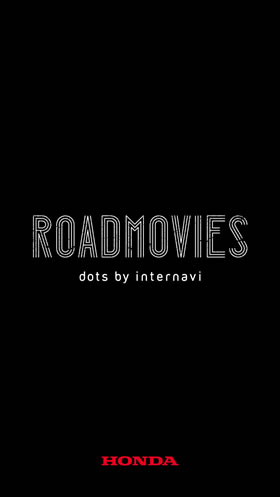
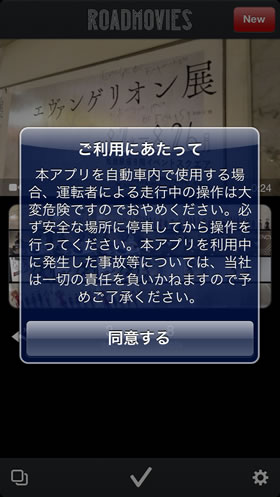
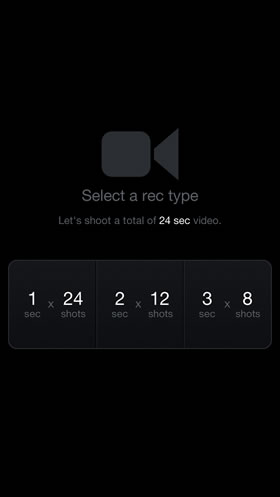
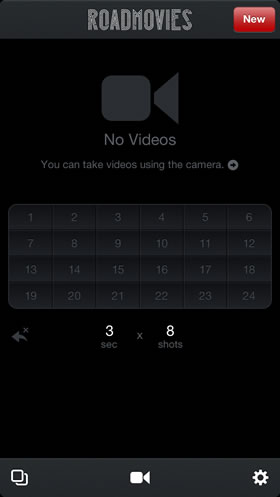
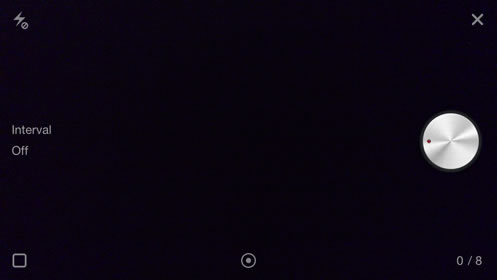
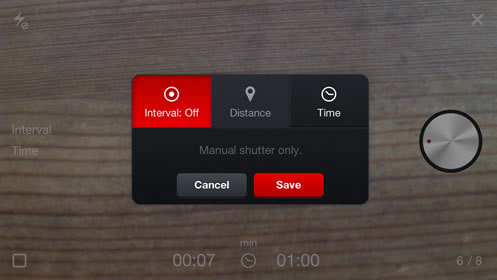
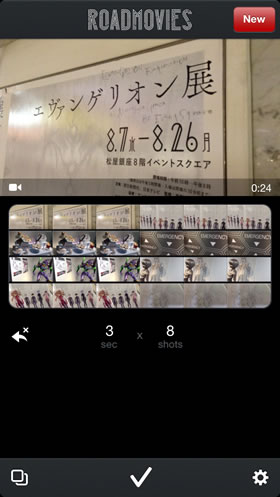

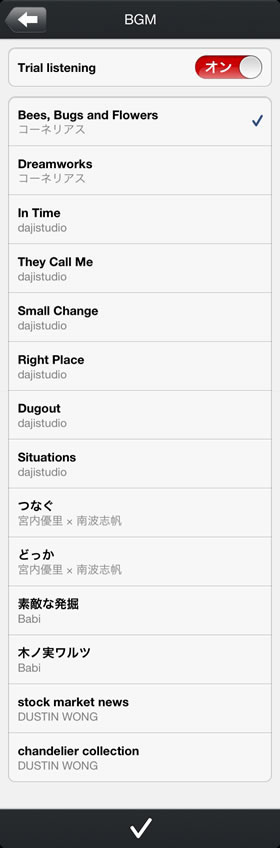
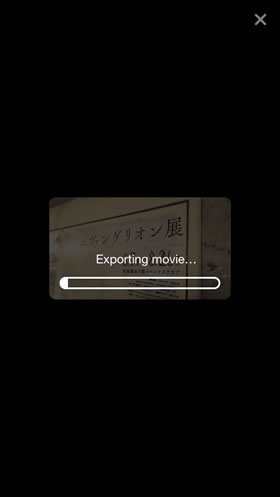
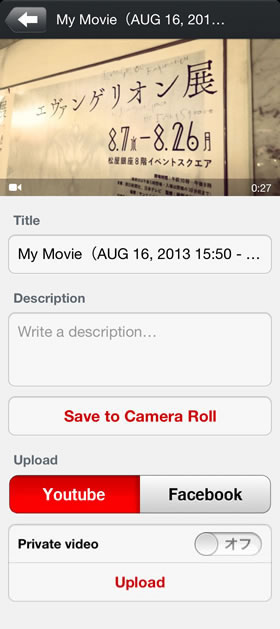
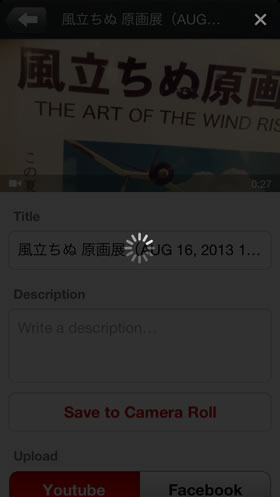
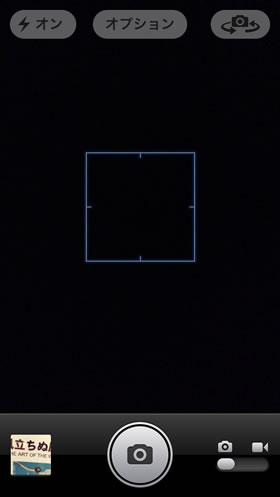
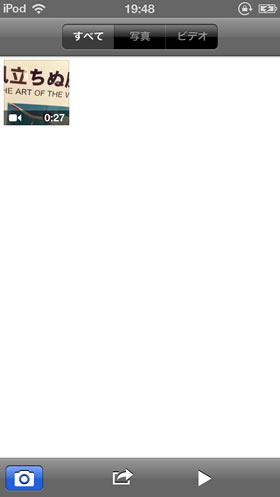

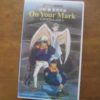
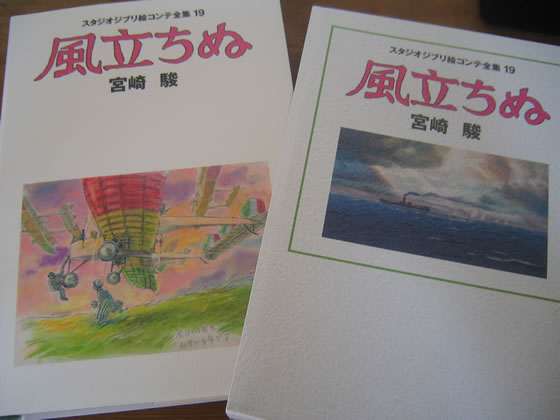



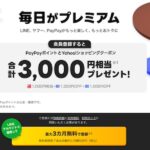

















ディスカッション
コメント一覧
ロードムービーを使いたくてアンドロイドからiPhone5sを買って、iPhone7に代えた時も、ももちろん導入して使用してきました。
この度、ios11で32ビットアプリが非対応になったことで、ついにロードムービーの終焉が近づいてきました。
現在は、ロードムービーの為にios10のまま使用していますが、他のアプリにも影響が及ぶのでいつかは11にアップグレードがしなければいけない時がくるでしょう。
類似アプリや高機能な動画アプリもありますが、ロードムービーが好きなんです。
数々の思い出はロードムービーと共にあります。
だから使えなくなるその日まで、これからも変わらず使い続けます。
ま、5sあるからずっと使えるんですけどね。
復活したみたいです、ホンダからではないですし、日本語対応してませんが。アプリ名も変わってるし
でも、どう見てもロームービーズなんだよなあ
https://apps.apple.com/jp/app/road-movie-app/id1527220611
通りすがりさん、こんにちは。本当ですね。ちょっとびっくりしました笑。おっしゃるようにホンダからじゃないようですし、どういう経緯なんでしょうね。ちょっと様子見かもですね。。